Išjunkite visas fono programas arba pašalinkite neseniai įdiegtą naujinimą
- Dažnai jūsų kompiuteris sulėtės įdiegus „Windows“ naujinimą dėl kelių problemų.
- Galite pabandyti pataisyti sugadintus sistemos failus, sukeliančius problemą.
- Kitu atveju siūlome iš naujo nustatyti kompiuterį ir išspręsti kompiuterio lėtėjimo problemą.
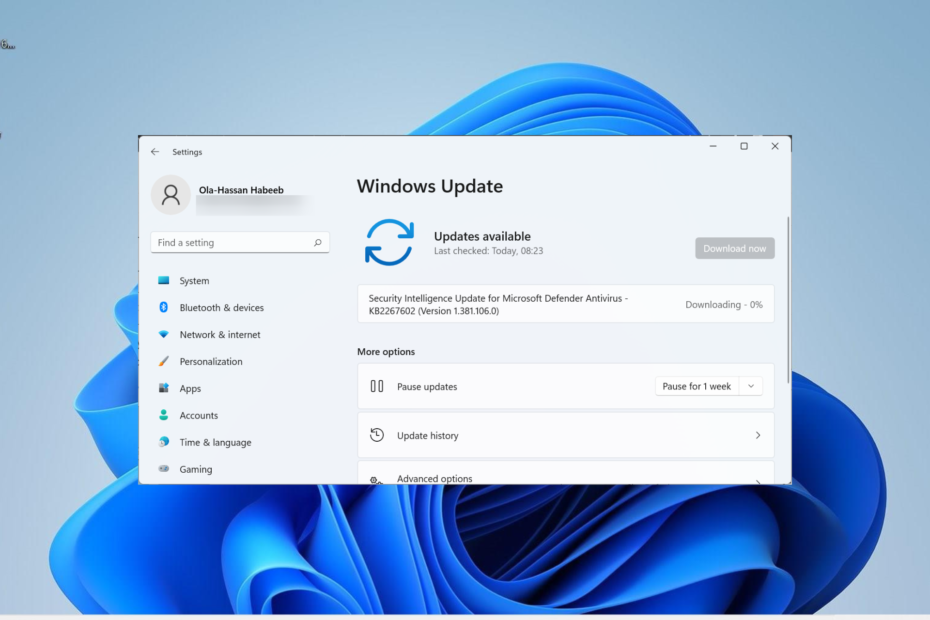
XĮDIEGTI PASPUSTELĖT ATSISIUNČIŲ FAILĄ
Ši programinė įranga ištaisys įprastas kompiuterio klaidas, apsaugos jus nuo failų praradimo, kenkėjiškų programų, aparatinės įrangos gedimų ir optimizuos jūsų kompiuterį maksimaliam našumui. Išspręskite kompiuterio problemas ir pašalinkite virusus dabar atlikdami 3 paprastus veiksmus:
- Atsisiųskite „Restoro PC Repair Tool“. kuri pateikiama kartu su patentuotomis technologijomis (yra patentas čia).
- Spustelėkite Pradėti nuskaitymą Norėdami rasti „Windows“ problemas, kurios gali sukelti kompiuterio problemų.
- Spustelėkite Remontuoti visus Norėdami išspręsti problemas, turinčias įtakos jūsų kompiuterio saugai ir našumui.
- „Restoro“ atsisiuntė 0 skaitytojų šį mėnesį.
„Windows“ naujinimai suteikia naujų funkcijų kartu su keliais klaidų pataisymais. Tačiau dažnai žinoma, kad jie atneša naujų klaidų, kurios gali sulėtinti jūsų kompiuterį. Apie tai pranešė keli vartotojai kad naujausias „Windows“ naujinimas sulėtino jų kompiuterius.
Jei taip pat susiduriate su ta pačia problema ir ieškote būdų, kaip išspręsti kompiuterio sulėtėjimą po „Windows“ naujinimo, esate tinkamoje vietoje. Kadangi šiame vadove mes parodysime, kaip tai padaryti keliais paprastais veiksmais. Įeikime tiesiai į tai.
Kodėl „Windows“ naujinimas sulėtino mano kompiuterį?
Na, yra keletas priežasčių, dėl kurių jūsų kompiuteris gali sulėtėti įdiegus naujausią „Windows“ naujinimą. Kai kurie iš jų išvardyti žemiau.
- Atnaujinimas yra problemiškas: Kaip minėta, dažnai „Windows“ naujinimas gali sukelti problemų, todėl jūsų kompiuteris sulėtėja.
- Trūksta sistemos failų: Jei kai kurie svarbūs trūksta sistemos failų, jie gali sukelti daugybę problemų mūsų kompiuteryje.
- Foninės programos nesuderinamos: Daugkartinis foninės programos taip pat gali sulėtinti jūsų kompiuterį nes jie valgo išteklius fone.
- Fragmentuotas kietasis diskas: Jei disko įrenginys, kuriame yra OS, yra sugadintas arba suskaidytas, tai gali sulėtinti jūsų kompiuterį.
- Perkaitimas: kompiuteris gali perkaisti, nes kai kurios programos gali sunaudoti per daug išteklių.
- Virusas arba kenkėjiška programa: Virusai ar kenkėjiškos programos gali ne tik pakenkti jūsų duomenims, bet ir sulėtinti jūsų kompiuterį, įterpdami kelis užkrėstus failus.
- Senas kompiuteris ar nešiojamas kompiuteris: Atėjo laikas pakeisti jūsų kompiuterį arba nešiojamąjį kompiuterį, nes gali būti, kad juose veikia per sena aparatinė įranga.
Kaip galiu pataisyti savo kompiuterį, jei „Windows“ naujinimas jį sulėtino?
- Kodėl „Windows“ naujinimas sulėtino mano kompiuterį?
- Kaip galiu pataisyti savo kompiuterį, jei „Windows“ naujinimas jį sulėtino?
- 1. Pašalinkite naujinimą
- 2. Pataisykite sugadintus sistemos failus
- 3. Išvalykite „Windows Update“ talpyklą
- 4. Optimizuokite disko įrenginius
- 5. Išjungti fonines programas
- 6. Išjunkite vaizdinius efektus ir skaidrumą
- 7. Nuskaitykite virusą
- 8. Iš naujo nustatykite kompiuterį
1. Pašalinkite naujinimą
- Paspauskite Laimėk + aš klavišus, kad atidarytumėte Nustatymai Meniu.
- Spustelėkite Windows "naujinimo kairiajame lange.
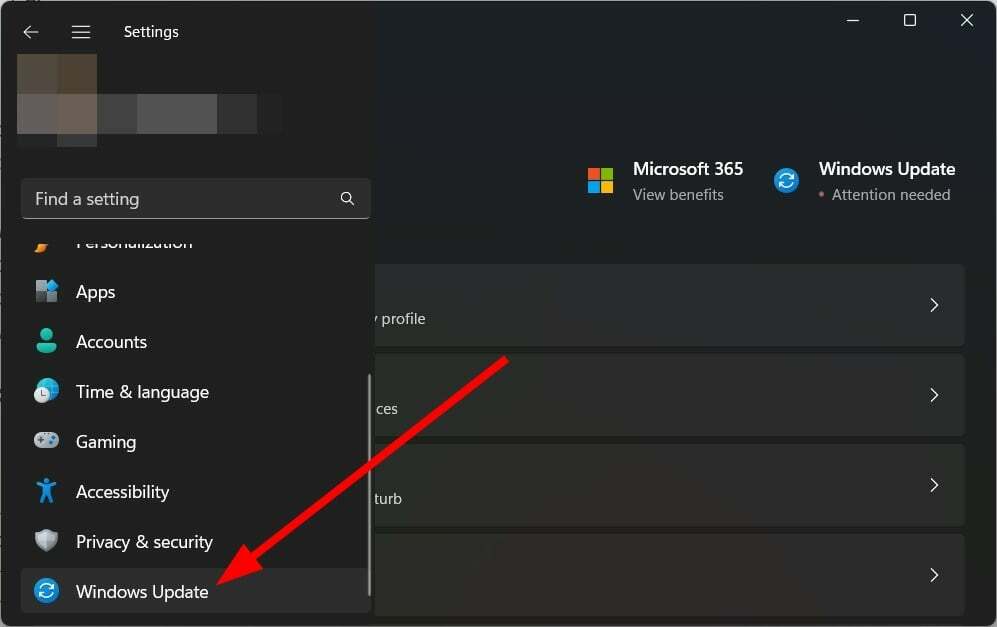
- Pasirinkite Atnaujinti istoriją dešinėje.
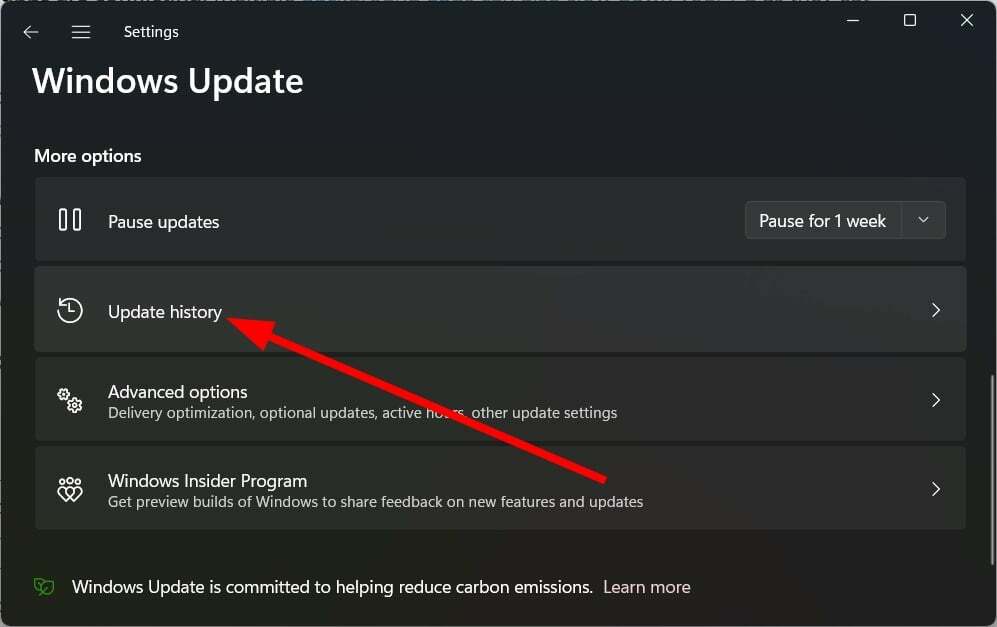
- Pagal Susiję nustatymai, pasirinkite Pašalinkite naujinimus.
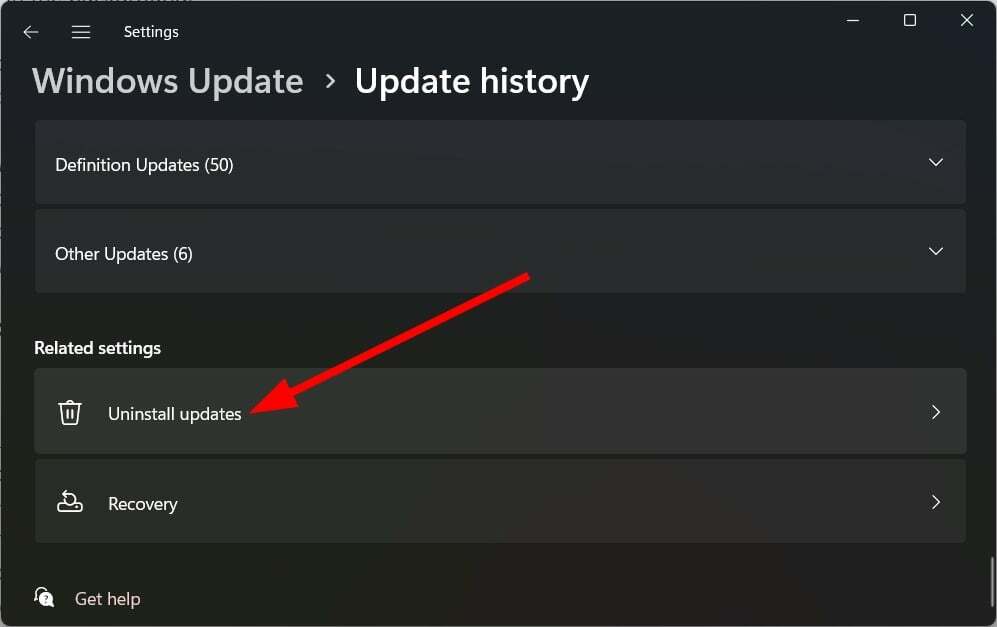
- Pasirink neseniai įdiegtas naujinimas ir pataikė į Pašalinkite mygtuką.
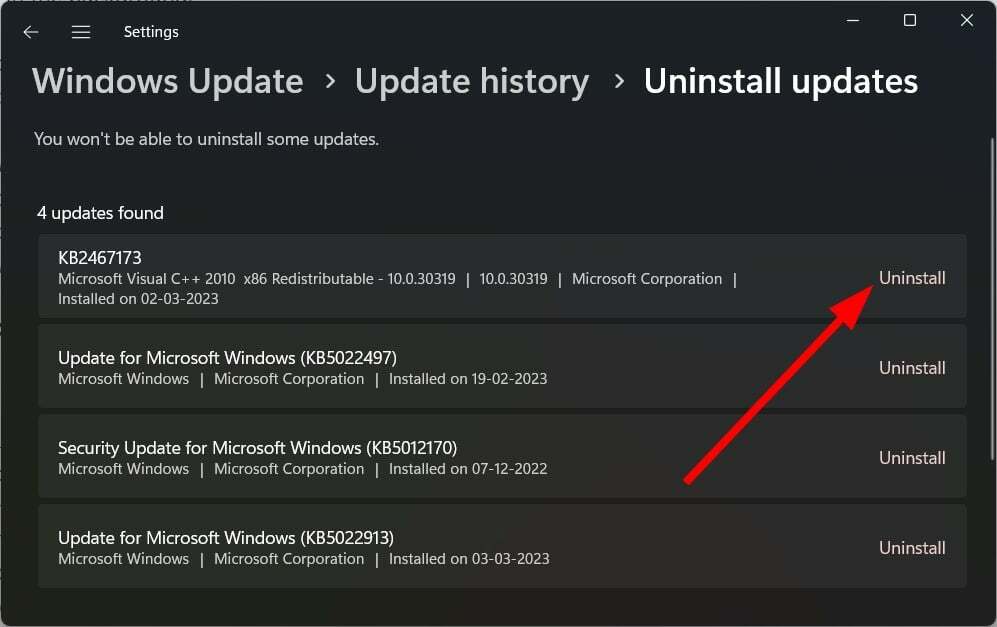
- Sekti ekrane pateikiamus raginimus.
- Perkrauti kompiuterį ir pažiūrėkite, ar tai padeda.
Probleminio naujinimo pašalinimas yra geriausias pasirinkimas, jei įdiegus kompiuteris sulėtėjo. Tai galite lengvai padaryti atlikdami aukščiau nurodytus veiksmus.
2. Pataisykite sugadintus sistemos failus
- Atidaryk Pradėti meniu paspausdami Laimėk Raktas.
- Atviras Komandinė eilutė kaip administratorius.
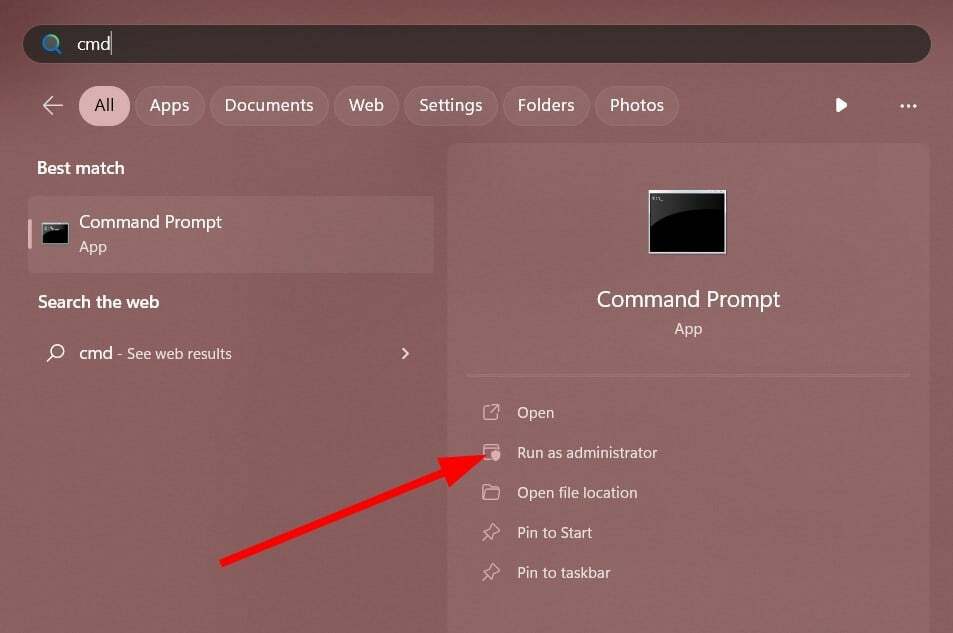
- Įveskite žemiau esančią komandą ir paspauskite Įeikite.
sfc /scannow
- Palaukite, kol procesas bus baigtas.
- Perkrauti savo kompiuterį.
Naudodami SFC nuskaitymo įrankį galite greitai ištaisyti visus sugadintus arba trūkstamus sistemos failus kompiuteryje, kuriems galėjo turėti įtakos naujausias „Windows“ naujinimas.
Tačiau daugeliu atvejų jie nėra tokie veiksmingi kaip tam skirti įrankiai. Tokiu atveju siūlome pasinaudoti Restoro. Galite pataisyti sugadintus sistemos failus, ištaisyti sistemos gedimus, sugadintus DLL, pataisyti BSOD klaidas ir dar daugiau.
Be „Restoro“, turime vadovą, kuriame pateikiami kai kurie geriausi įrankiai, padėsiantys ištaisyti sulėtėjusį kompiuterį po „Windows“ naujinimo problemos.
- Pataisymas: suspaustas (supakuotas) aplankas yra netinkamas
- rtf64x64.sys: Kaip ištaisyti šią mėlynojo mirties ekrano klaidą
- Klaidos kodas 0x8024500c: kas tai yra ir kaip ją ištaisyti
- 0xc1900401: kas yra ši klaida ir kaip ją ištaisyti
- 0x800700df klaida: failo dydis viršija ribą [Pataisyti]
3. Išvalykite „Windows Update“ talpyklą
- Paspauskite Laimėk + R klavišus, kad atidarytumėte Bėk dialogą.
- Tipas paslaugos.msc ir paspauskite Įeikite.

- Atviras Windows "naujinimo.
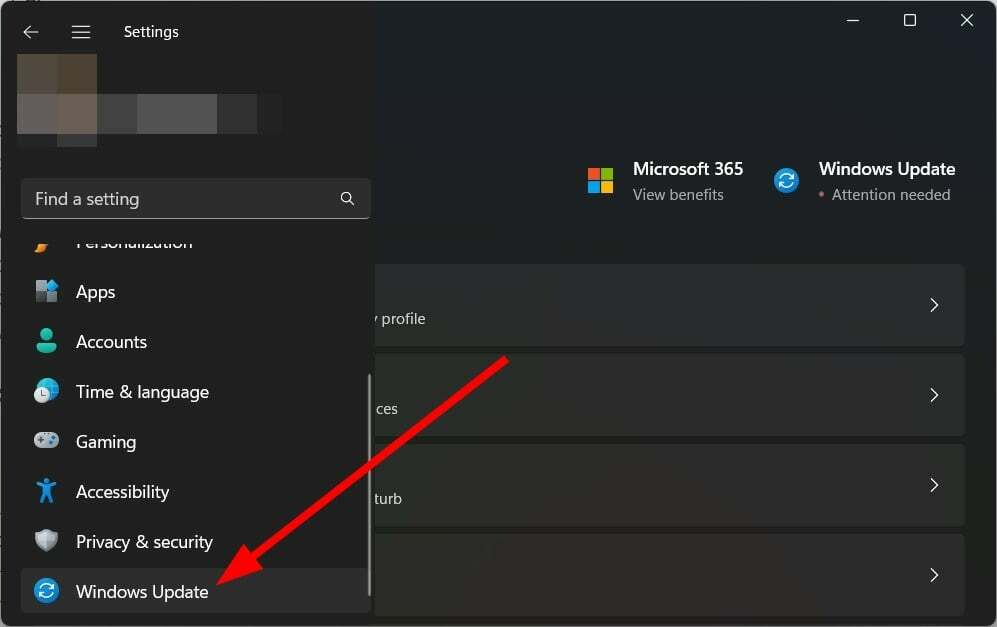
- Pasirinkite Sustabdyti.
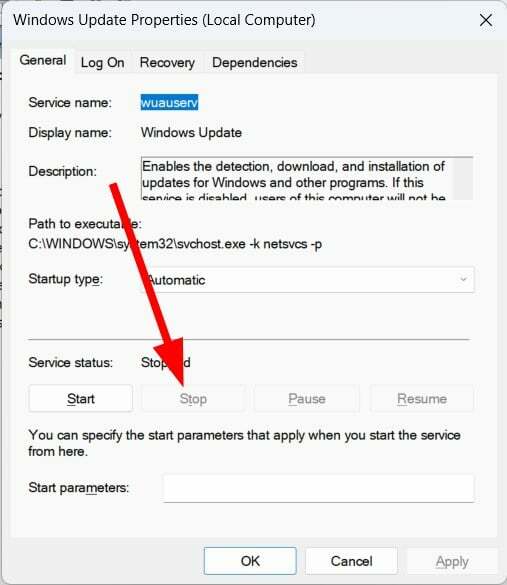
- Spustelėkite Taikyti ir Gerai.
- Paspauskite Laimėk + R klavišus, kad atidarytumėte Bėk dialogą.
- Tipas C:\Windows\SoftwareDistribution ir pataikė Gerai.

-
Ištrinkite visus failus aplanko viduje.
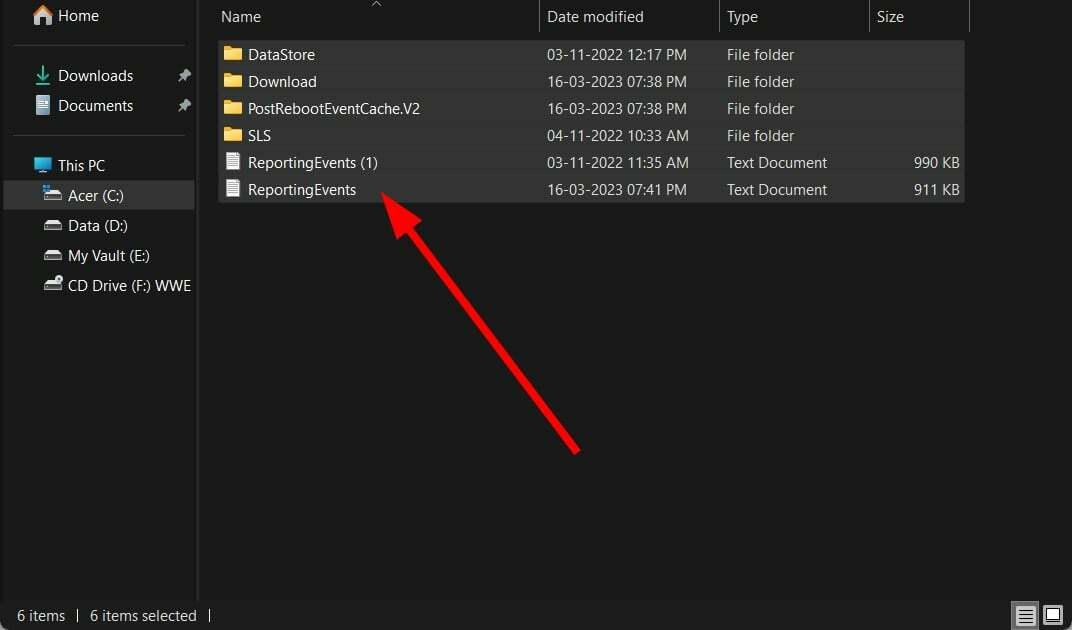
- Perkrauti savo kompiuterį.
„Windows“ naujinimo talpyklos failai galėjo būti sugadinti, todėl po „Windows“ naujinimo jūsų kompiuteris sulėtėja. Išvalykite jį ir patikrinkite, ar tai išsprendžia problemą, ar ne.
4. Optimizuokite disko įrenginius
- Atidaryk Pradėti meniu paspausdami Laimėk Raktas.
- Tipas Optimizuokite diskus ir atidarykite atitinkamą programą.

- Pasirinkite savo sistemos diską.
- Spustelėkite Optimizuoti.
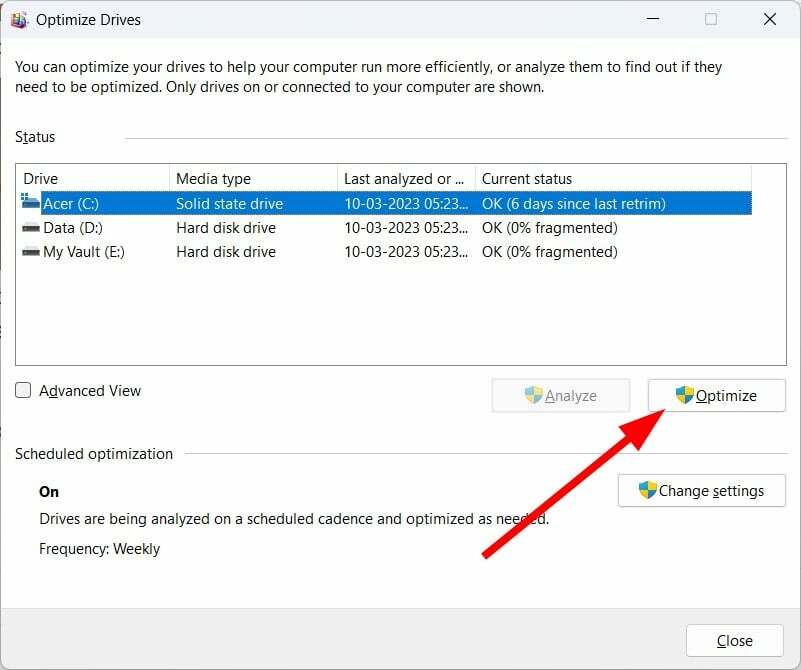
Eksperto patarimas:
REMIAMAS
Kai kurias kompiuterio problemas sunku išspręsti, ypač kai kalbama apie sugadintas saugyklas arba trūkstamus „Windows“ failus. Jei kyla problemų taisant klaidą, jūsų sistema gali būti iš dalies sugedusi.
Rekomenduojame įdiegti „Restoro“ – įrankį, kuris nuskaitys jūsų įrenginį ir nustatys gedimą.
Paspauskite čia atsisiųsti ir pradėti taisyti.
Disko optimizavimo priemonė padeda pagerinti kompiuterio greitį tam tikru mastu optimizuodama diską. Todėl galite pabandyti jį naudoti, kad pagreitintumėte savo kompiuterį.
5. Išjungti fonines programas
- Paspauskite Ctrl + Shift + Del atidaryti Užduočių tvarkyklė.
- Eikite į Paleisties programos skirtuką.
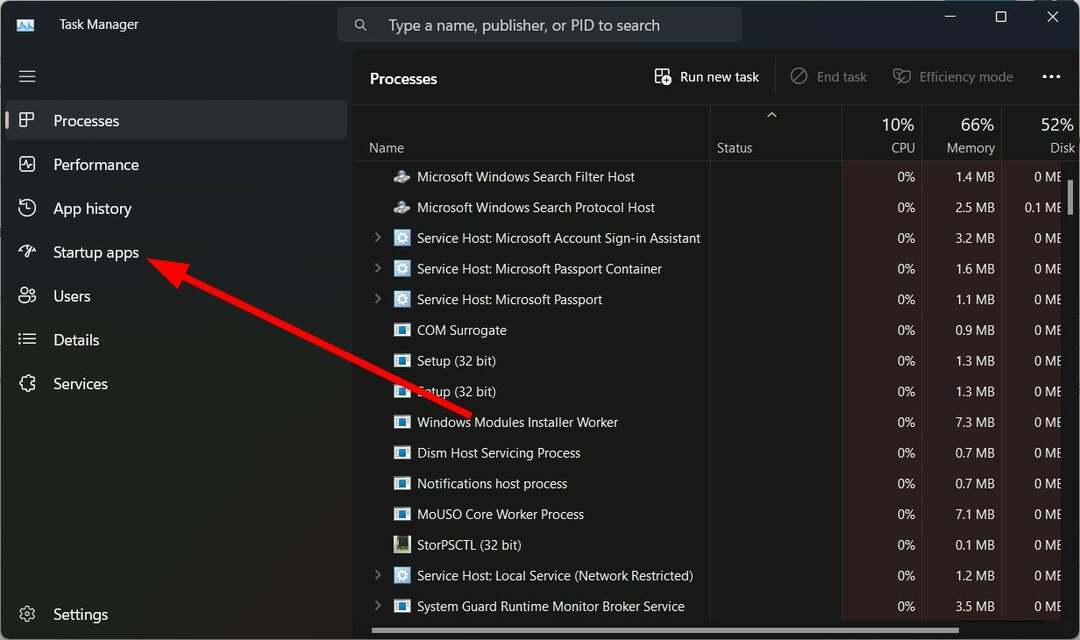
- Raskite visas programas, kurias norite išjungti, ir paspauskite Išjungti mygtuką.
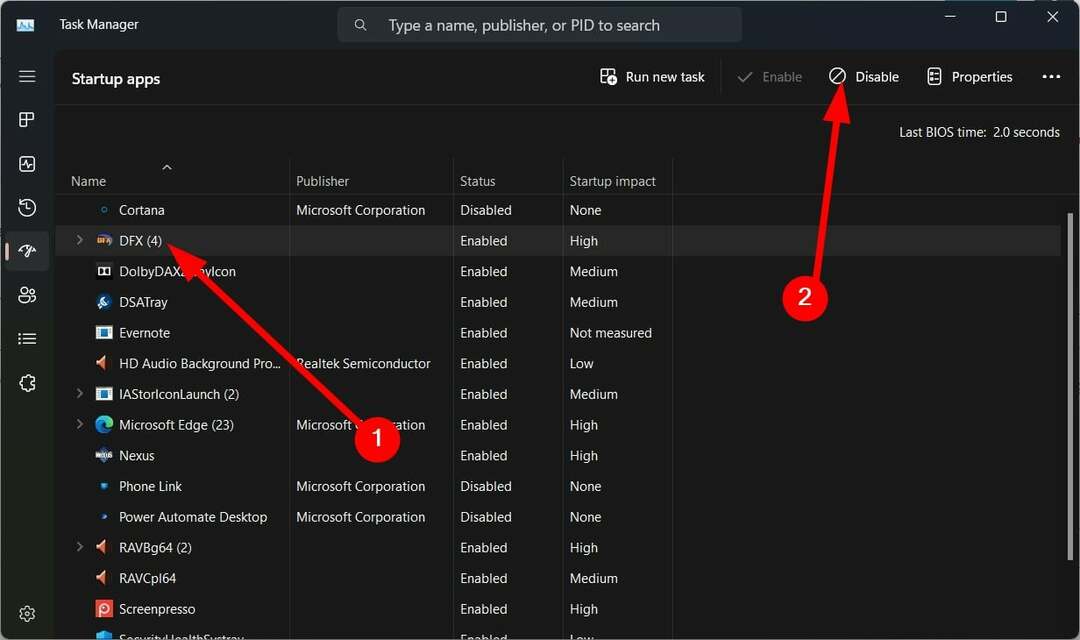
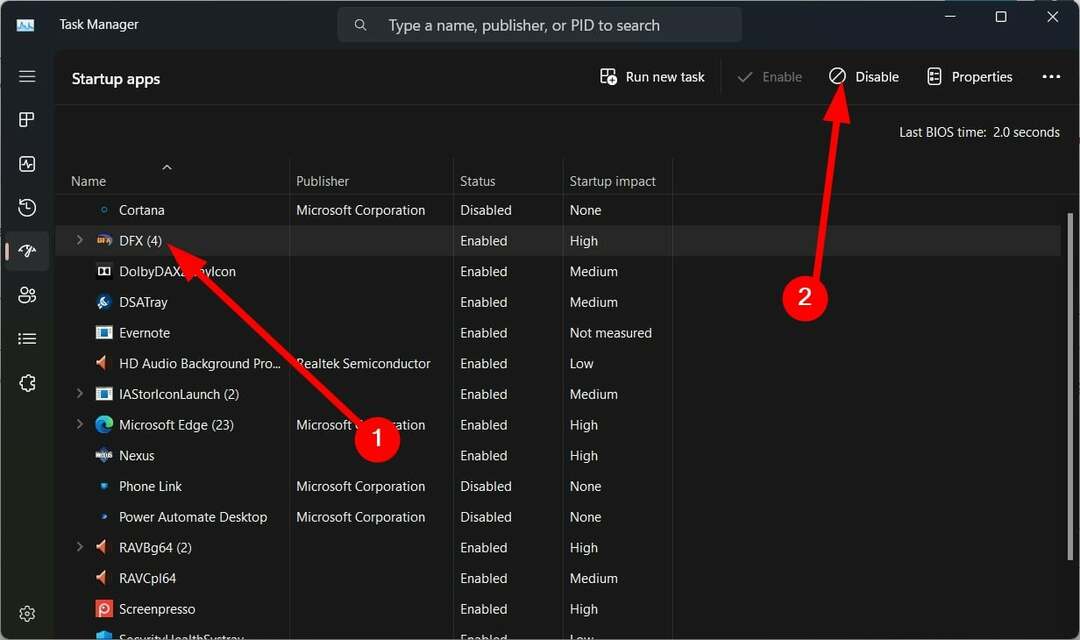
Jei kompiuteryje veikia kelios foninės programos, kompiuteris sulėtės, nepaisant įdiegto „Windows“ naujinimo. Išjunkite visas nereikalingas programas ir patikrinkite, ar tai išsprendžia problemą.
6. Išjunkite vaizdinius efektus ir skaidrumą
- Paspauskite Laimėk + aš raktus atidaryti Nustatymai.
- Spustelėkite Personalizavimas.
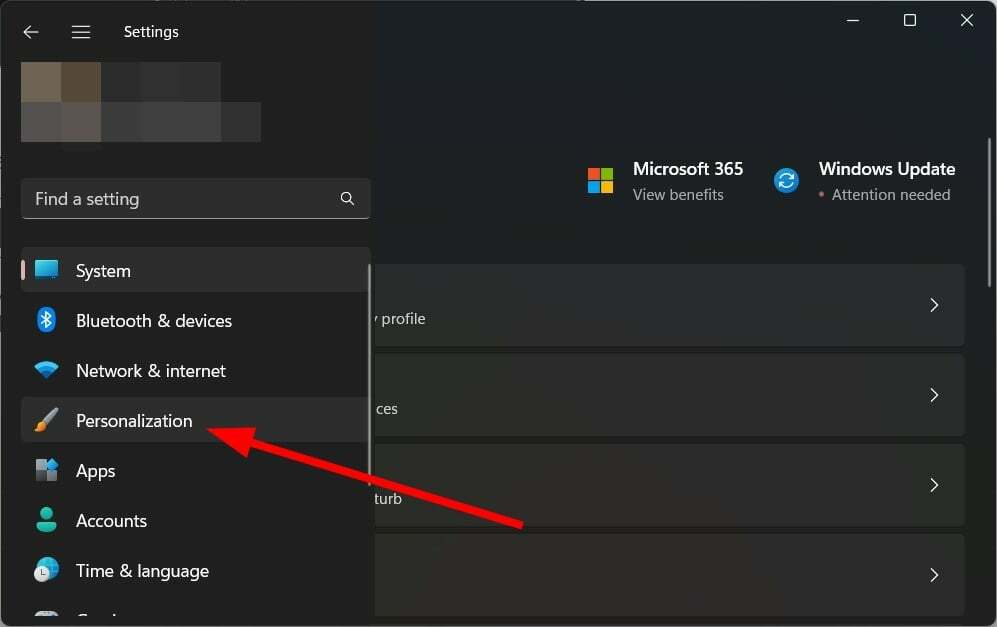
- Spustelėkite Spalvos.

- Išjunkite Skaidrumo efektas.
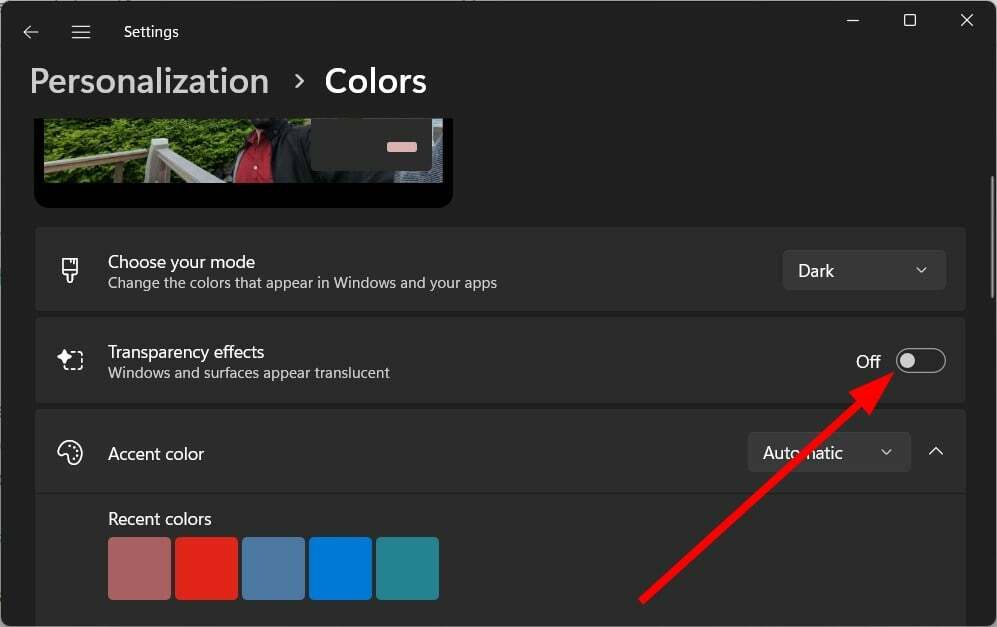
- Perkrauti savo kompiuterį.
Keletas vartotojų pranešė, kad po Windows atnaujinimo jie išjungė skaidrumo efektą, pašalindami kompiuterio lėtėjimo problemą.
7. Nuskaitykite virusą
- Atidaryk Pradėti meniu paspausdami Laimėk Raktas.
- Atviras „Windows“ sauga.

- Spustelėkite Apsauga nuo virusų ir grėsmių.

- Spustelėkite Greitas nuskaitymas.

- Palaukite, kol nuskaityti, kad užbaigtumėte.
- Taikykite paraginti pataisymai.
- Taip pat galite spustelėti Nuskaitymo parinktys ir pasirinkite Pilnas skenavimas nuodugniam nuskaitymui.

Jei ieškote tam skirto antivirusinio įrankio, daugiau neieškokite. Mes išvardijome keletą geriausių antivirusinių įrankių, kuriuos galite turėti savo kompiuteryje ir apsaugoti kompiuterį nuo virusų ar kenkėjiškų programų.
8. Iš naujo nustatykite kompiuterį
- Paspauskite Laimėk + aš raktus atidaryti Nustatymai.
- Spustelėkite Atsigavimas dešinėje pusėje.

- Pagal Atkūrimo parinktys, pasirinkite Iš naujo nustatyti kompiuterį.
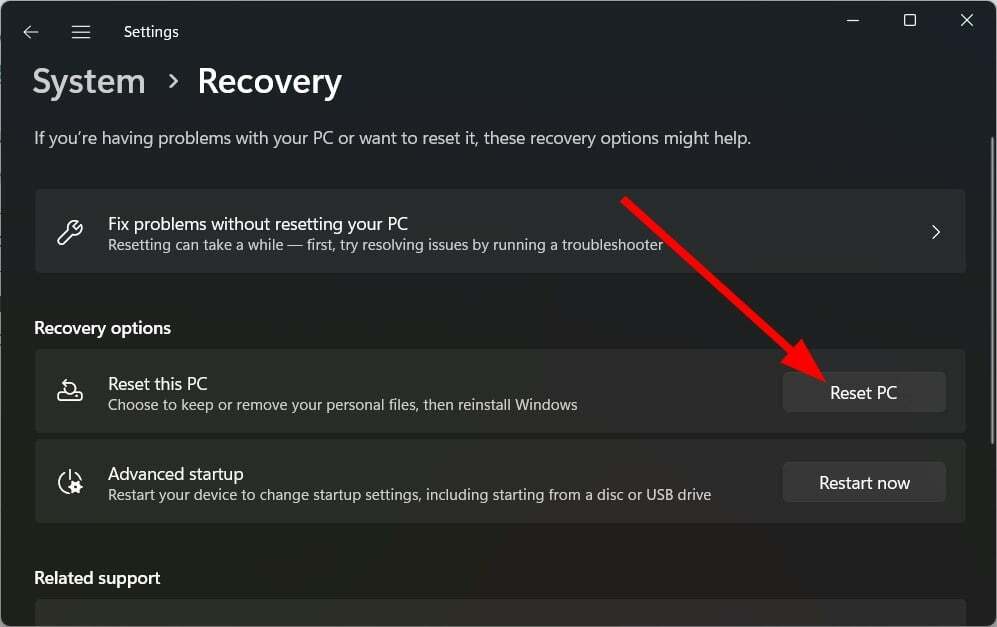
- Pasirink Laikykite mano failus variantas.

- Pataikė Kitas.
- Leiskite savo sistemai iš naujo nustatyti.
Jei niekas neveikia, turėtumėte iš naujo nustatyti savo kompiuterį. Tai pašalins visus virusus ar kenkėjiškas programas, užkrėstus failus arba sugadintus sistemos failus, dėl kurių po Windows atnaujinimo gali sulėtėti kompiuteris.
Tai yra mūsų šiame vadove. Jei tavo „Windows 10“ kompiuteris veikia lėtai, galite peržiūrėti mūsų vadovą ir išspręsti problemą iš 12 paminėtų sprendimų.
Ar žinojote, kad galite defragmentuokite savo kompiuterį ir pagerinkite kompiuterio našumą? Jei ne, galite peržiūrėti vadovą ir atlikti nurodytus veiksmus.
Jei tavo „Windows 11“ lėtai paleidžiama, galite tai išspręsti naudodami mūsų vadove nurodytus sprendimus.
Nedvejodami praneškite mums toliau pateiktuose komentaruose, kuris vienas iš aukščiau pateiktų sprendimų ištaisė lėtą kompiuterį po „Windows“ naujinimo.
Vis dar kyla problemų? Pataisykite juos naudodami šį įrankį:
REMIAMAS
Jei pirmiau pateikti patarimai neišsprendė problemos, jūsų kompiuteryje gali kilti gilesnių „Windows“ problemų. Mes rekomenduojame atsisiunčiant šį kompiuterio taisymo įrankį (TrustPilot.com įvertinta puikiai), kad lengvai juos išspręstumėte. Įdiegę tiesiog spustelėkite Pradėti nuskaitymą mygtuką ir tada paspauskite Remontuoti visus.


![NUSTATYTI: „Windows 10“ lėto įkrovimo problema [paprastas vadovas]](/f/3397a8090543666d01c254eb6917947c.jpg?width=300&height=460)